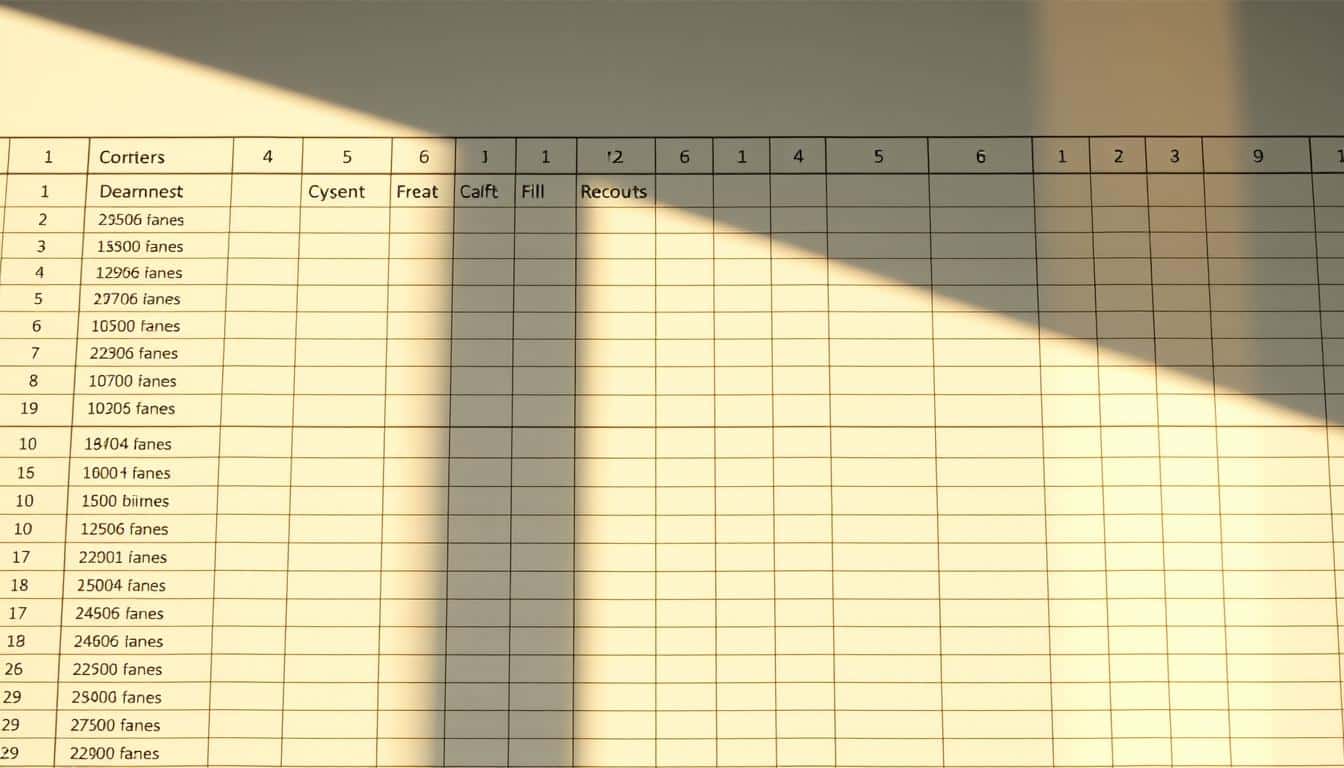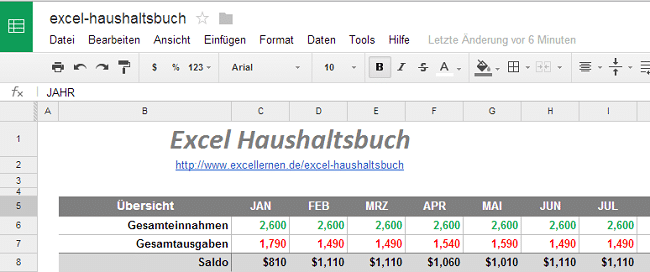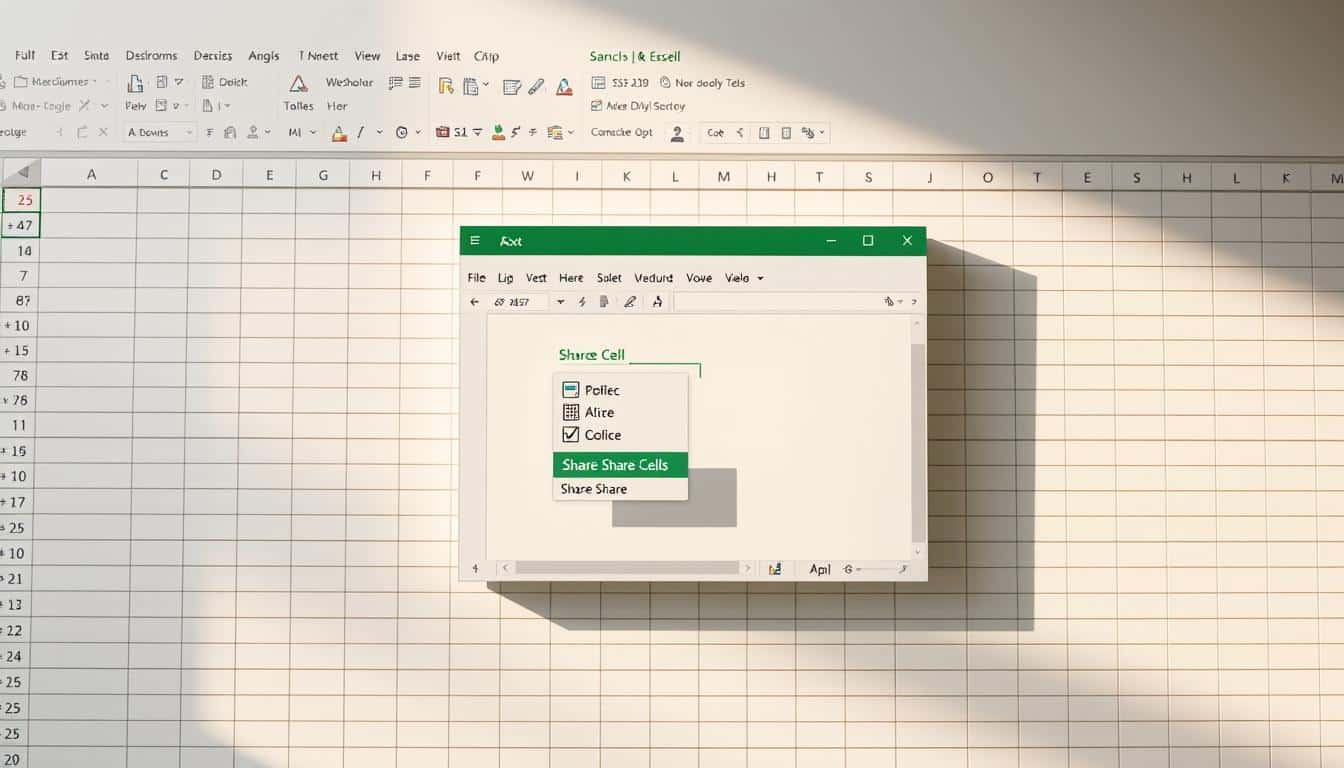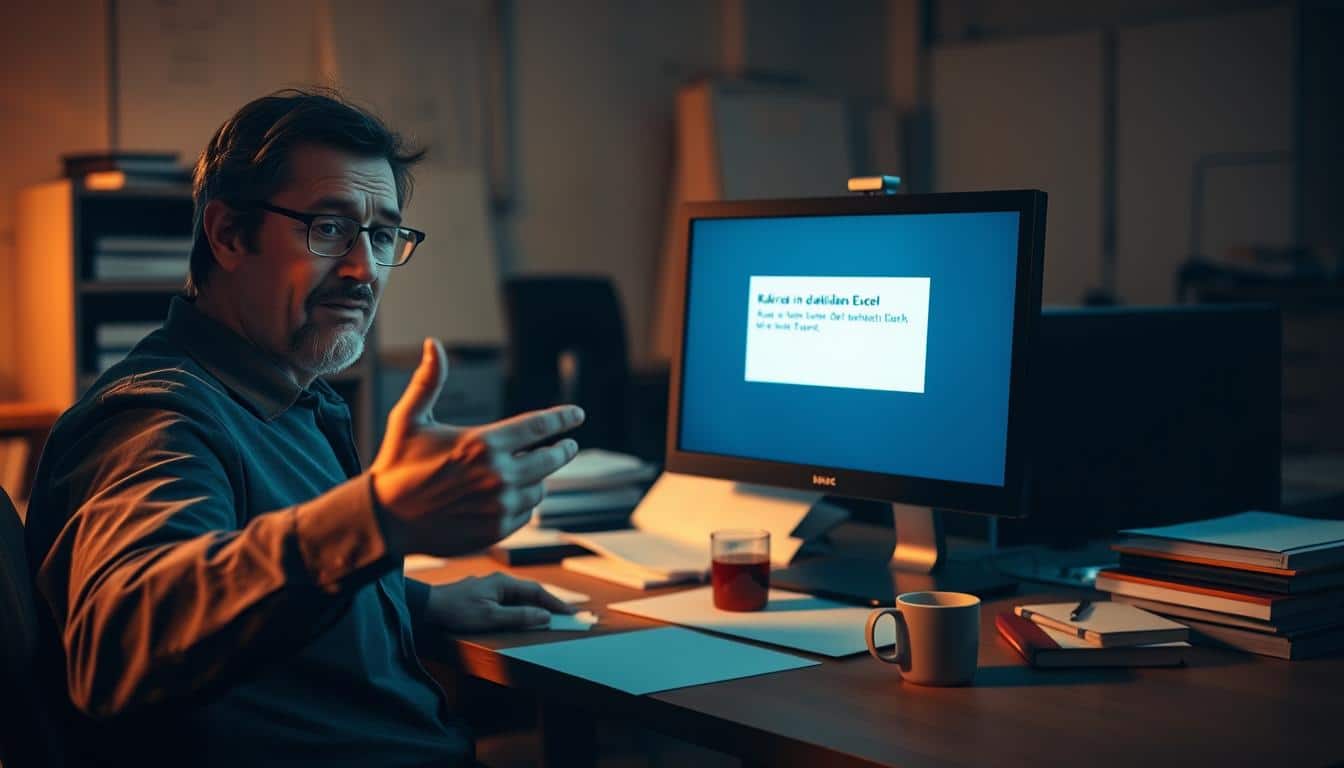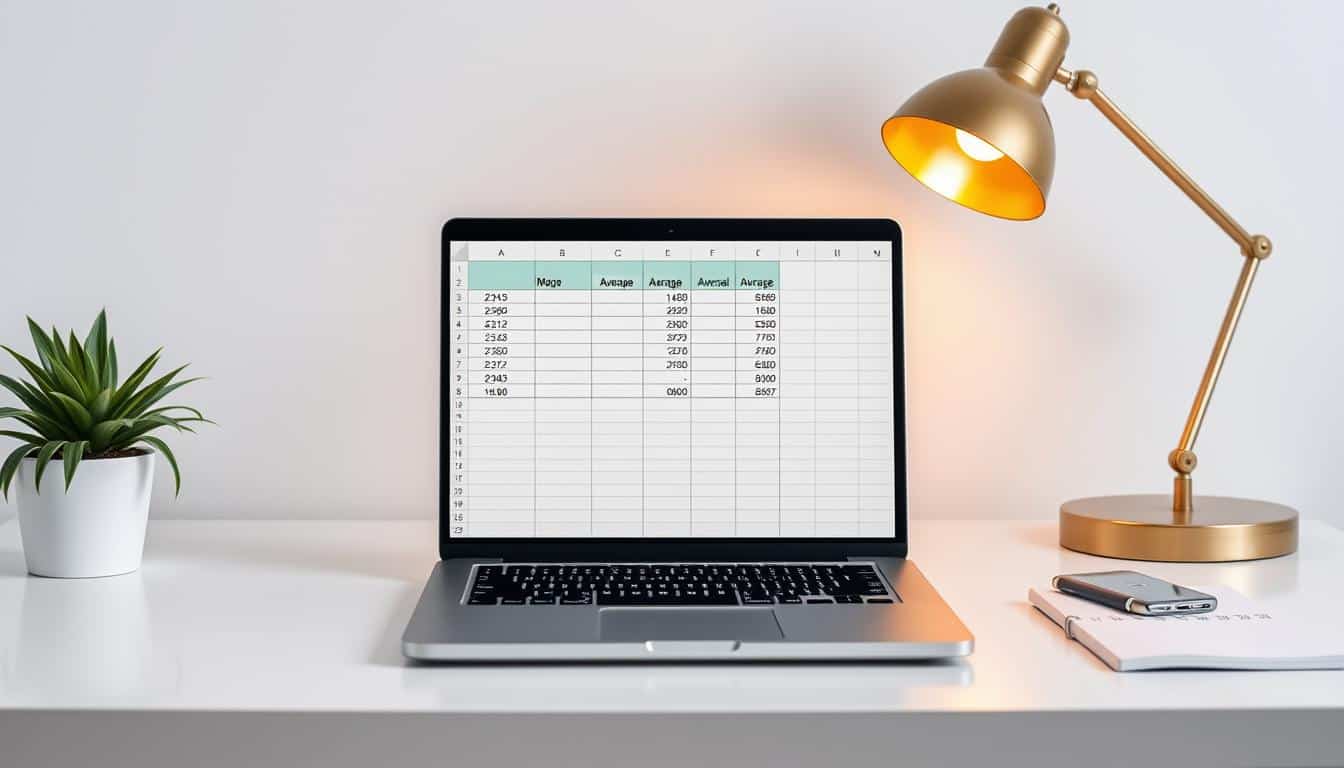Die Welt der Excel Funktionen ist vielfältig und bietet unzählige Werkzeuge zur Datenanalyse. Eine besonders nützliche Möglichkeit, um komplexe Datensätze übersichtlich zu gestalten, ist die Fähigkeit, Teilergebnisse zu erstellen. Diese Funktion ermöglicht es, große Mengen an Excel Daten zu gruppieren und damit die Übersicht zu bewahren.
Mithilfe der Teilergebnis Funktion können Nutzer schnell Zwischensummen, Mittelwerte oder andere Zusammenfassungen erzeugen, ohne dabei den Blick für das Wesentliche zu verlieren. Nicht nur für Experten, sondern auch für Einsteiger ist das Verständnis dieser Funktion ein großer Schritt hin zur effektiven Datenanalyse.
Im Rahmen dieser Einführung bieten wir Ihnen die Grundlagen und die notwendigen Schritte, um die Teilergebnis Funktion in Excel effizient zu nutzen. Entscheiden Sie selbst, wie Sie Ihre Daten am besten aufbereiten, um Sie für Ihre Zwecke optimal zu nutzen.
Was ist die Excel Teilergebnis Funktion?
Die Teilergebnis Funktion in Excel ist ein leistungsstarkes Tool, das zur Analyse und Organisation von Daten durch Gruppierung und Zusammenfassung verwendet wird. Sie ermöglicht es Anwendern, dynamische Zusammenfassungen wie Summen, Durchschnitte, maximale und minimale Werte in einer Liste effizient zu berechnen. Hierdurch wird die Excel Datengruppierung enorm erleichtert und kann flexibel an die spezifischen Bedürfnisse der Nutzer angepasst werden.
Ein wesentlicher Vorteil der Subtotal Funktion liegt in ihrer Fähigkeit, automatisch anzupassen, wenn Zeilen innerhalb des datengruppierten Bereichs ein- oder ausgeblendet werden. Dies schafft eine verbesserte Übersichtlichkeit, die insbesondere in umfangreichen Datensätzen von großer Bedeutung ist. Die Einführung dieser Funktion hat die Art und Weise, wie Daten in Excel verwaltet und präsentiert werden, grundlegend verändert und bietet zahlreiche Möglichkeiten zur effektiven Datenanalyse.
Definition der Funktion
Die Teilergebnis Funktion in Excel, bekannt unter der Funktion „SUBTOTAL“ in englischer Version, ermöglicht es Benutzern, Teilergebnisse innerhalb einer sortierten oder gefilterten Liste zu berechnen. Dabei erkennt sie automatisch, welche Zeilen aktuell sichtbar sind und berechnet Summen, Mittelwerte oder andere statistische Kennzahlen ausschließlich basierend auf diesen sichtbaren Daten.
Anwendungsbereiche von Teilergebnissen in Excel
Teilergebnisse können in vielfältigen Szenarien genutzt werden. Ein klassisches Beispiel ist die finanzielle Berichterstattung, wo Summen und Durchschnitte für verschiedene Gruppen von Buchhaltungsdaten schnell erstellt werden müssen. Ebenfalls häufig verwendet wird die Teilergebnis Funktion in der Lagerverwaltung, um Lagerbestände oder Liefermengen zu kalkulieren.
Weitere Anwendungen finden sich in der Personalverwaltung für die Berechnung von Durchschnittsgehältern oder die Analyse von Mitarbeiterleistungen. Überall dort, wo große Datensätze effizient aggregiert und analysiert werden müssen, bietet die Subtotal Funktion entscheidende Vorteile.
Grundlagen zur Nutzung der Teilergebnis Funktion
Die effiziente Nutzung der Teilergebnis Funktion in Excel setzt ein solides Verständnis der Excel Grundlagen voraus. Insbesondere ist es wichtig, die Funktionen in Excel zu kennen, die mit dieser speziellen Funktion interagieren. Die Teilergebnis Funktion unterstützt verschiedene Operationen wie Summe, Mittelwert und Maximum, die für die Teilergebnisse anwenden in großen Datensätzen unerlässlich sind.
Beginnend mit den Grundlagen, hier ist ein Überblick darüber, wie man Effektivität und Präzision in die Datenanalyse mit Excel bringt:
- Erlernen der verschiedenen Optionen der Teilergebnis-Funktion und ihrer Anwendung.
- Verständnis, wie die Teilergebnis-Funktion Daten dynamisch segmentiert, was für vorausschauende Analysen essentiell ist.
- Anwendung der Funktionen auf verschiedene Datensätze und Beobachtung der Auswirkungen auf die Visualisierung und Interpretation der Daten.
Ein tieferes Verständnis dieser Aspekte steigert nicht nur die Effizienz der Arbeit mit Excel, sondern ermöglicht es auch, Datenzugriffe zu optimieren und fundiertere Entscheidungen zu treffen.
Durch systematisches Anwenden dieser Grundlagen können Anwender von Excel nicht nur ihre täglichen Aufgaben effizienter gestalten, sondern auch komplexere datenanalytische Herausforderungen bewältigen. Werden diese Grundprinzipien verstanden und angewendet, transformieren Sie rohe Daten blitzschnell in wertvolle Einsichten.
Anleitung: So fügst du Teilergebnisse in Excel ein
Diese Anleitung führt dich Schritt für Schritt durch den Prozess, wie du Teilergebnisse in Excel erfolgreich einfügen kannst. Vom Start mit der richtigen Teilergebnis Auswahl bis hin zur feinen Anpassung der Optionen, bekommst du alle notwendigen Informationen, um die Excel Anleitung effektiv zu nutzen.
Auswahl der Daten für Teilergebnisse
Der erste Schritt besteht darin, die Daten auszuwählen, die in die Teilergebnisberechnungen einfließen sollen. Markiere hierfür die relevanten Zellenbereiche. Achte darauf, dass die Daten gut strukturiert sind und eine klare Hierarchie aufweisen, um die Ergebnisse nachträglich leichter analysieren zu können.
Verwenden der Teilergebnis-Funktion
Nach der Auswahl der Daten navigiere in der Menüleiste zu ‚Daten‘ und wähle dort die Option ‚Teilergebnisse‘. Hier kannst du nun angeben, nach welchem Kriterium gruppiert werden soll und welche Art von Operation (Summe, Mittelwert, Maximalwert, etc.) du anwenden möchtest. Dies ist ein zentraler Schritt beim Teilergebnisse einfügen.
Anpassen der Teilergebnisoptionen
Sobald die Teilergebnisse in Excel eingefügt sind, kannst du die Darstellung und die spezifischen Einstellungen anpassen. Hierzu gehören Optionen wie das ein- und ausblenden bestimmter Datenschichten oder das Ändern der Sortierordnung, um deine Datenanalyse weiter zu verfeinern und an deine spezifischen Anforderungsprofile anzupassen.
Durch diese schrittweise Excel Anleitung sollten auch Anfänger in der Lage sein, Teilergebnisse erfolgreich einzusetzen und ihre Daten effektiv zu analysieren. Nutze jede dieser Funktionen, um dein Verständnis für deine Datensets zu vertiefen und hilfreiche Einblicke zu gewinnen.
Umgang mit verschachtelten Datensätzen
Die Arbeit mit verschachtelten Daten in Excel kann komplex sein, insbesondere wenn es um die Gruppierung und Sortierung solcher Datensätze geht. Effiziente Methoden von Excel Gruppierung und das Sortieren von Datensätzen sind entscheidend, um diese Komplexität zu managen.
Beim Umgang mit verschachtelten Datensätzen ermöglicht die Gruppierung in Excel, dass mehrere Ebenen von Daten in einer übersichtlichen Form dargestellt werden können. Verschachtelte Daten sind oft strukturiert wie ein Baum, wobei jeder Knotenpunkt Informationen zu einem spezifischen Datensegment enthält. Durch die Excel Gruppierung können diese Segmente in einer hierarchischen Anordnung visualisiert werden, die das Verständnis und die Analyse der Daten erleichtert.
Das Sortieren dieser Datensätze ist ebenfalls eine Herausforderung, die durch die Teilergebnis Funktion effizient gelöst werden kann. Dazu sollten zunächst alle erforderlichen Datensätze sorgfältig ausgewählt und richtig angeordnet werden. Dieser Ansatz hilft, die Relevanz und die Qualität der Analyseergebnisse zu maximieren. Das Sortieren von Datensätzen ermöglicht es, schnell auf die gewünschte Informationen zuzugreifen und verbessert somit die Nutzererfahrung mit den Datenanalysen.
- Verschachtelte Daten gründlich prüfen
- Die richtigen Kriterien für die Excel Gruppierung festlegen
- Methoden zum effektiven Datensätze sortieren anwenden
Die korrekte Handhabung von verschachtelten Datensätzen in Excel ist somit fundamental, um eine tiefergehende Datenanalyse zu ermöglichen und gleichzeitig die Datenübersicht zu bewahren. Der gezielte Einsatz von Gruppierung und Sortierfunktionen spielt dabei eine zentrale Rolle und sollte nicht unterschätzt werden.
Erweiterte Tipps zur Teilergebnis Funktion
In diesem Abschnitt erfahren Sie nützliche Excel Tipps, um Ihre Fähigkeiten im Umgang mit Teilergebnissen zu erweitern. Besonders das automatische Aktualisieren von Teilergebnissen und die Verwendung bedingter Teilergebnisse werden im Detail behandelt, um Ihnen zu zeigen, wie Sie Ihre Datenanalyse in Excel effizient optimieren können.
Automatisches Aktualisieren von Teilergebnissen
Das automatische Aktualisieren von Teilergebnissen ist eine zeitsparende Funktion, die sicherstellt, dass Ihre Analysen immer aktuell sind, ohne dass Sie manuell eingreifen müssen. Sobald Sie Daten in den von Teilergebnissen beeinflussten Bereichen ändern oder aktualisieren, passt Excel diese automatisch an. Dies ist besonders nützlich in dynamischen Arbeitsumgebungen, wo Daten regelmäßig aktualisiert werden.
Kombination von Teilergebnissen mit Bedingungen
Bedingte Teilergebnisse bieten eine leistungsstarke Möglichkeit, spezifische Daten abzurufen, die bestimmte Kriterien erfüllen. Zum Beispiel können Sie Teilergebnisse so einrichten, dass Sie nur Summen von Verkäufen anzeigen, die einen bestimmten Wert überschreiten. Diese Funktionalität erweitert die Standardanwendungen von Teilergebnissen erheblich und ermöglicht eine tiefere und gezieltere Datenanalyse.
Durch die Integration von Techniken zum Teilergebnisse aktualisieren und die Anwendung von Bedingten Teilergebnissen können Sie Ihre Arbeitsblätter so gestalten, dass sie nicht nur informativ, sondern auch äußerst anpassungsfähig sind. Nutzen Sie diese erweiterten Funktionen, um einen wahren Unterschied in der Art und Weise zu machen, wie Sie Daten in Excel analysieren und präsentieren.
Darstellung und Formatierung von Teilergebnissen in Excel
Der effektive Umgang mit Teilergebnissen und die spezifische Excel Formatierung sind entscheidend, um Daten in Microsoft Excel übersichtlich und zugänglich zu präsentieren. Dieser Abschnitt bietet wertvolle Einblicke, wie Teilergebnisse dargestellt werden können und welche Formatierungsoptionen zur Verfügung stehen.
Um Teilergebnisse darstellen zu können, ist es wichtig, dass die Daten richtig organisiert sind. Eine klare Strukturierung trägt dazu bei, dass die relevanten Informationen schnell erfasst und entsprechend verarbeitet werden können. Hier spielt die Excel Formatierung eine zentrale Rolle, da sie die Lesbarkeit und die Handhabung der Daten verbessert.
- Anwendung von Farbcodes zur Hervorhebung der Teilergebnisse
- Anpassen der Schriftgröße und Schriftart für eine bessere Lesbarkeit
- Nutzung von Rahmenlinien, um Teilergebnisse optisch von den Gesamtdaten abzugrenzen
Diese Techniken erleichtern den Umgang mit Teilergebnissen und helfen dem Benutzer, die notwendigen Schlussfolgerungen aus den Daten zu ziehen. Ebenso wichtig ist es, die Konsistenz bei der Formatierung zu wahren, um Verwirrung zu vermeiden und die Datenintegrität zu gewährleisten.
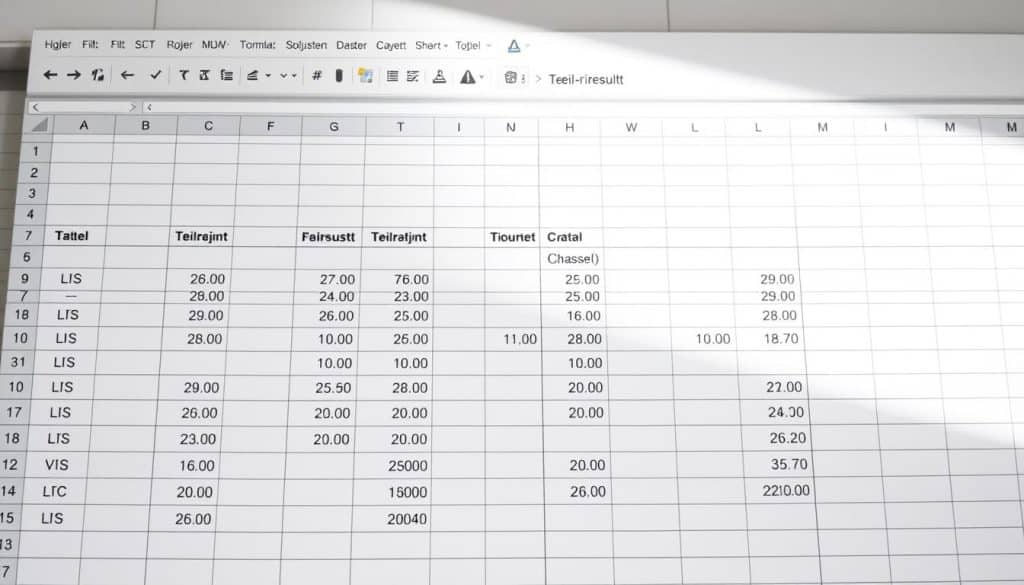
Durch die Kenntnis dieser Methoden können Benutzer ihre Daten nicht nur effektiver darstellen, sondern auch sicherstellen, dass die Informationen in einem professionellen und strukturierten Format präsentiert werden. Dies verbessert die allgemeine Datenverwaltung und erleichtert den Umgang mit komplexen Datensätzen in Excel.
Excel Teilergebnis und Pivot-Tabellen: Ein Vergleich
In der Welt der Datenanalyse bieten Excel Pivot-Tabellen und Teilergebnisse jeweils einzigartige Vorteile und Funktionen. Doch wann ist der Einsatz von Teilergebnissen vorteilhafter als die Verwendung von Pivot-Tabellen? Dieser Abschnitt beleuchtet die Unterschiede und gibt Hinweise zur optimalen Nutzung beider Methoden im Datenanalyse Vergleich.
Unterschiede in der Datenanalyse
Teilergebnis vs. Pivot stellt eine der grundlegenden Entscheidungen in der Datenverarbeitung unter Excel dar. Während Teilergebnisse hervorragend geeignet sind, um einfache Aggregationen wie Summen, Durchschnitte und Zählungen in flachen Listen durchzuführen, ermöglichen Excel Pivot-Tabellen eine multidimensionale Betrachtung der Daten. Dies erlaubt Anwendern, Daten aus verschiedenen Perspektiven zu kompilieren und zu vergleichen.
| Funktion | Teilergebnisse | Pivot-Tabellen |
|---|---|---|
| Aggregationstypen | Summe, Durchschnitt, Anzahl | Summe, Durchschnitt, Anzahl, Max, Min, mehr |
| Datenstruktur | Flache Listen | Multidimensionale Berichte |
| Flexibilität in der Anzeige | Begrenzt auf vordefinierte Funktionen | Hohe Anpassungsfähigkeit |
| Benutzerfreundlichkeit | Leicht für einfache Aufgaben | Steile Lernkurve, aber leistungsfähig |
Wann sollte man Teilergebnisse statt Pivot-Tabellen verwenden?
Für kleinere Datenmengen oder wenn schnell einfache Summen oder Durchschnitte gefragt sind, eignen sich Teilergebnisse oft besser. Sie sind schnell einzurichten und weniger komplex in der Handhabung. Excel Pivot-Tabellen empfehlen sich hingegen, wenn Sie komplexe Datenanalysen durchführen, bei denen es auf die Untersuchung von Trends und Mustern über mehrere Datenkategorien hinweg ankommt.
Nach dem Verständnis dieser Unterschiede in der Datenanalyse lässt sich zwischen Excel Teilergebnissen und Pivot-Tabellen gezielter wählen. Abhängig von den spezifischen Analysebedürfnissen und der Komplexität der verfügbaren Daten können beide Tools strategisch eingesetzt werden, um maximale Erkenntnisse zu gewinnen.
Fehlerbehebung und häufige Probleme mit der Teilergebnis Funktion
Beim Umgang mit der Teilergebnisfunktion in Excel können verschiedene Herausforderungen auftreten. Diese umfassen oft Excel Fehlerbehebung, speziell Probleme mit Teilergebnissen, die die Produktivität beeinträchtigen können. Im Folgenden werden einige der häufigsten Probleme sowie effektive Lösungen für Excel-Fehler detailliert behandelt.
Fehler bei der Datenbereichsauswahl
Ein häufig auftretendes Problem bei der Nutzung der Teilergebnis Funktion ist die inkorrekte Auswahl des Datenbereichs. Dies kann zu unvollständigen oder irreführenden Ergebnissen führen. Um derartige Probleme mit Teilergebnissen zu vermeiden, sollte stets sichergestellt werden, dass der komplette Datenbereich korrekt markiert ist, bevor die Teilergebnis Funktion angewendet wird.
Fehlermeldungen und ihre Lösungen
Fehlermeldungen können während der Arbeit mit Teilergebnissen in Excel auftreten und benötigen gezielte Excel Fehlerbehebung. Eine häufige Fehlermeldung ist „Datenquelle nicht gefunden“, die auftritt, wenn der definierte Datenbereich nicht mit den Anforderungen der Teilergebnis Funktion übereinstimmt. Eine Lösung für diesen Excel-Fehler besteht darin, den Datenbereich zu überprüfen und sicherzustellen, dass alle Zellen korrekte und kompatible Datenformate enthalten.
Excel Teilergebnis: Praktische Anwendungsbeispiele
Durch das Verständnis der Teilergebnis Funktion in Excel eröffnen sich zahlreiche Möglichkeiten für die Analyse und Präsentation von Daten. Eines der anschaulichsten Excel Beispiele für die Teilergebnis Anwendung ist die Auswertung von Verkaufszahlen eines Unternehmens. Hierbei können Sie schnell und übersichtlich Zwischensummen für einzelne Produktkategorien oder Zeiträume erstellen, was die Übersichtlichkeit deutlich verbessert und Entscheidungsträgern wertvolle Einblicke liefert.
Eine weitere praxisnahe Anwendung der Teilergebnis Funktion ist die Arbeitszeiterfassung. Mitarbeiter können ihre täglichen Arbeitsstunden dokumentieren, und mit der Teilergebnis Funktion lassen sich dann Wochen- oder Monatssummen für einzelne Mitarbeiter oder Teams generieren. Sowohl Führungskräfte als auch die Personalabteilung profitieren von dieser Strukturierung. Die Möglichkeiten der Teilergebnis Anwendung sind vielfältig und können an diverse betriebliche Erfordernisse angepasst werden.
Nicht zuletzt gehören auch vereinfachte Budgetplanungen zu den nützlichen Excel Tipps und Tricks. Mittels der Teilergebnis Funktion können Sie Ihre Ausgaben unterteilen in fixe und variable Kosten und entsprechende Unterkategorien. So erhalten Sie einen detaillierten und dennoch klar gegliederten Finanzüberblick. Die Beispiele zeigen, dass Excel weit mehr als nur ein einfaches Tabellenkalkulationsprogramm ist und sich optimal den Anforderungen des modernen Berufsalltags anpassen lässt.
FAQ
Was ist die Excel Teilergebnis Funktion?
Die Teilergebnis Funktion in Excel ermöglicht es Benutzern, zusammenfassende Statistiken wie Summe, Mittelwert, Maximum und Minimum zu berechnen, während gleichzeitig gefilterte Daten ignoriert werden können. Dies ist besonders nützlich für die Datenanalyse, insbesondere wenn man mit großen Datenmengen arbeitet.
Wie kann ich Teilergebnisse in Excel anwenden?
Teilergebnisse können in verschiedenen Szenarien verwendet werden, wie beim Zusammenfassen von Datensätzen, beim Gruppieren von Daten nach Kategorien oder beim Erstellen von Zwischensummen in umfangreichen Tabellen.
Was sind die ersten Schritte, um die Teilergebnis Funktion in Excel zu nutzen?
Um Teilergebnisse zu nutzen, beginnen Sie mit der Auswahl des Datenbereichs, für den die Teilergebnisse berechnet werden sollen. Dann gehen Sie auf die Registerkarte „Daten“ und wählen „Teilergebnis“, um die Funktion anzuwenden.
Welche verschiedenen Teilergebnis-Optionen gibt es in Excel, und wie beeinflussen sie die Datenanalyse?
Excel bietet verschiedene Funktionen für Teilergebnisse, einschließlich SUMME, MITTELWERT, ANZAHL, MAX und MIN. Jede Option beeinflusst die Datenanalyse unterschiedlich, indem sie verschiedene Arten von Zusammenfassungen und statistischen Informationen bietet.
Wie füge ich Teilergebnisse in Excel korrekt ein?
Um Teilergebnisse einzufügen, markieren Sie zuerst die relevanten Daten, wählen Sie dann auf der Registerkarte „Daten“ die Option „Teilergebnis“ und konfigurieren Sie die gewünschten Einstellungen, wie Gruppierungsebene und Art der Teilergebnis-Funktion.
Wie gehe ich mit verschachtelten Datensätzen um, wenn ich Teilergebnisse in Excel verwende?
Bei verschachtelten Datensätzen sollten Sie darauf achten, die Daten korrekt zu gruppieren und zu sortieren, bevor Sie Teilergebnisse anwenden. Dies kann helfen, die Klarheit und Genauigkeit der berechneten Teilergebnisse zu verbessern.
Wie kann ich das automatische Aktualisieren von Teilergebnissen in Excel einrichten?
Excel aktualisiert Teilergebnisse automatisch, wenn Änderungen in den relevanten Datenbereichen vorgenommen werden. Es ist jedoch wichtig, die Teilergebnisse manuell zu aktualisieren, wenn Filter angewendet oder entfernt werden.
Können Teilergebnisse in Excel mit Bedingungen kombiniert werden, um eine fortschrittlichere Datenanalyse zu ermöglichen?
Ja, durch die Verwendung von Funktionen wie SUMMEWENN oder ZÄHLENWENN können Teilergebnisse mit spezifischen Bedingungen kombiniert werden, was eine detailliertere Analyse ermöglicht.
Wie kann ich die Darstellung und Formatierung von Teilergebnissen in Excel optimieren?
Nutzen Sie die Formatierungsoptionen von Excel, wie Schriftart, Farben und Zellstile, um Ihre Teilergebnisse visuell hervorzuheben und somit die Lesbarkeit und das Verständnis zu verbessern.
Wann sollte ich Teilergebnisse anstelle von Pivot-Tabellen in Excel verwenden?
Teilergebnisse eignen sich besonders gut für schnelle, einfache Zusammenfassungen direkt in der Datenliste, ohne eine separate Pivot-Tabelle erstellen zu müssen. Pivot-Tabellen sind dagegen mächtiger für komplexe Datenanalysen mit mehreren Ebenen und Gruppierungen.
Welche häufigen Fehler können bei der Nutzung der Teilergebnis Funktion auftreten und wie behebe ich sie?
Ein häufiger Fehler ist die Auswahl eines falschen Datenbereichs. Stellen Sie sicher, dass alle benötigten Zeilen und Spalten in der Auswahl enthalten sind. Fehlermeldungen können oft durch Überprüfung der Daten auf Konsistenz und durch eine korrekte Sortierung behoben werden.
Gibt es praxisnahe Anwendungsbeispiele, die die Vorteile der Excel Teilergebnis Funktion veranschaulichen?
Ja, ein praktisches Beispiel könnte die Erstellung von Zwischensummen für Umsatzzahlen nach Region oder Produktkategorie sein. Dies kann die Einsichten in Trends erleichtern und hilft bei der strategischen Entscheidungsfindung.